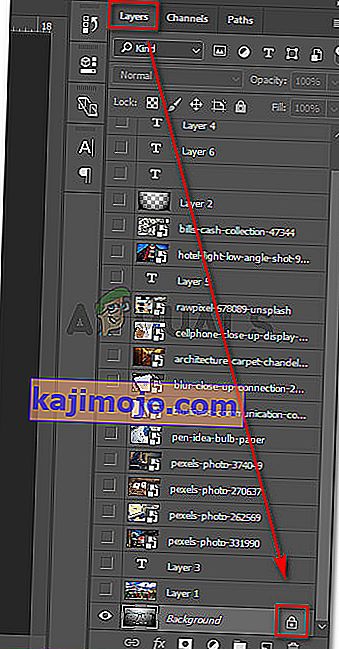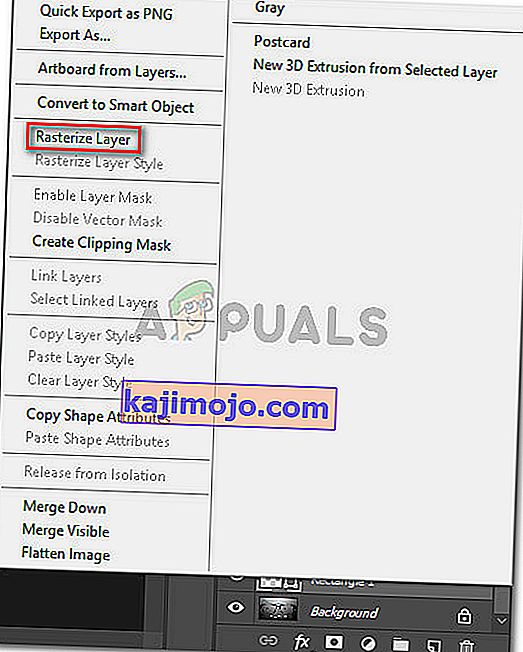Неколико корисника види Не могу да довршим ваш захтев јер паметни објекат не може директно да се уређује када покушава да исече или избрише изабрани део са слике у Пхотосхопу. Извјештава се да се ова посебна грешка јавља на ЦС3, ЦС4, ЦС5, ЦС6 и свим ЦЦ верзијама Пхотосхопа.

Шта узрокује да паметни објекат није грешка која се може директно уређивати?
Истражили смо овај одређени проблем гледајући разне корисничке извештаје. Такође смо успели да поновимо грешку на једној од наших машина за тестирање. Према ономе што смо скупили, постоји неколико сценарија који ће довести до појављивања ове поруке о грешци:
- Слој слике који је укључен у избор је закључан - најчешћи разлог зашто се овај проблем јавља је када је изабрани слој слике закључан или делимично закључан. Пратите 1. метод за кораке за откључавање изабраног слоја слике.
- Обухваћени слој садржи векторске податке - До овог проблема може доћи и ако покушавате да избришете избор који садржи векторске податке. Растеризација слоја би у овом случају требало да реши проблем.
Ако се мучите да решите овај одређени проблем, овај чланак ће вам пружити неколико стратегија поправке. Испод имате неколико исправки које су многи корисници који се сусрећу са истим проблемом користили да би заобишли упит „Није могуће довршити ваш захтев јер паметни објекат није могуће директно уређивати“ .
1. метод: Откључавање слоја слике
Како је неколико корисника известило да је за њих решење било једноставно као отварање слике која је створила грешку у Пхотосхопу и откључавање слоја слике.
Ово ће вам омогућити да избришете, исечете или измените избор слике без примања грешке „Не могу да довршим ваш захтев јер паметни објекат није могуће директно уређивати“ .
Ево кратког водича како то учинити:
- Отворите Пхотосхоп и учитајте слику која приказује поруку о грешци.
- Пре него што направите избор, идите на картицу Слојеви помоћу десног менија и кликните на икону Закључај да бисте откључали делимично закључани слој.
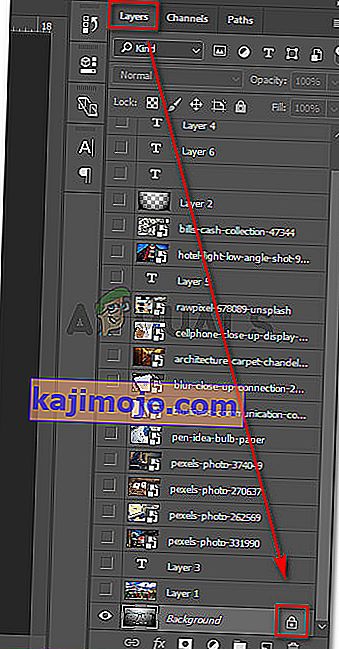
- Када је слој откључан, одаберите подручје које желите да исечете, копирате и избришете и проверите да ли се грешка и даље јавља.
Ако и даље видите исту грешку, пређите на 2. метод.
Метод 2: Решавање векторског сукоба
Још један уобичајени приступ који ће произвести ову грешку је ако сте покушали да користите растерске алате преко слоја облика. Постоје два начина на која можете решити сукоб овог краља:
- Алате за векторе користите за уређивање или уклањање свих векторских елемената (алат за оловку, алат за директан одабир итд.)
- Слој растеризујете тако да можете користити алате засноване на растеру
Будући да је растеризација много лакша и може се применити на већину сценарија, усредсредићемо се на то. Ево кратког водича о растеризацији слоја који узрокује проблеме:
- Отворите Пхотосхоп датотеку на којој сте наишли на проблем.
- Кликните десним тастером миша на слој који приказује поруку о грешци и одаберите Растеризе Лаиер .
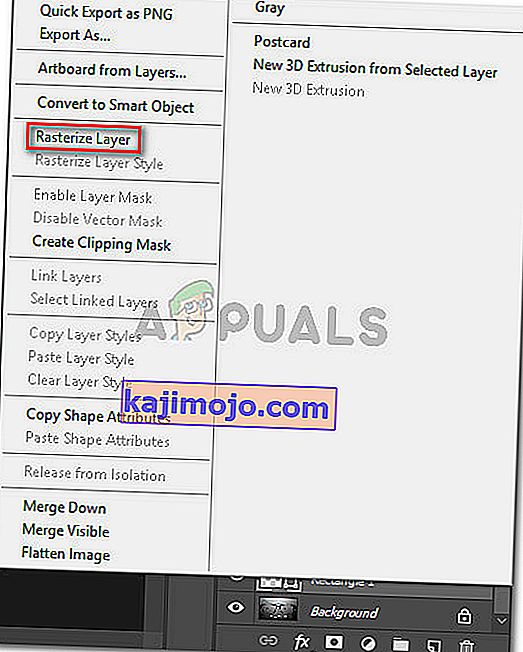
Напомена: Функцију Симплифи Лаиер можете да користите и за претварање паметног објекта у нормалан растеризовани слој.
- Када се паметни објекат растеризира, избришите, исеците или поновите исти поступак који је покренуо проблем. Не бисте требали имати проблема да је довршите.